ユニバーサルなクリップボード共有アプリ「Clipto Pro」をAndroid 10 に対応する
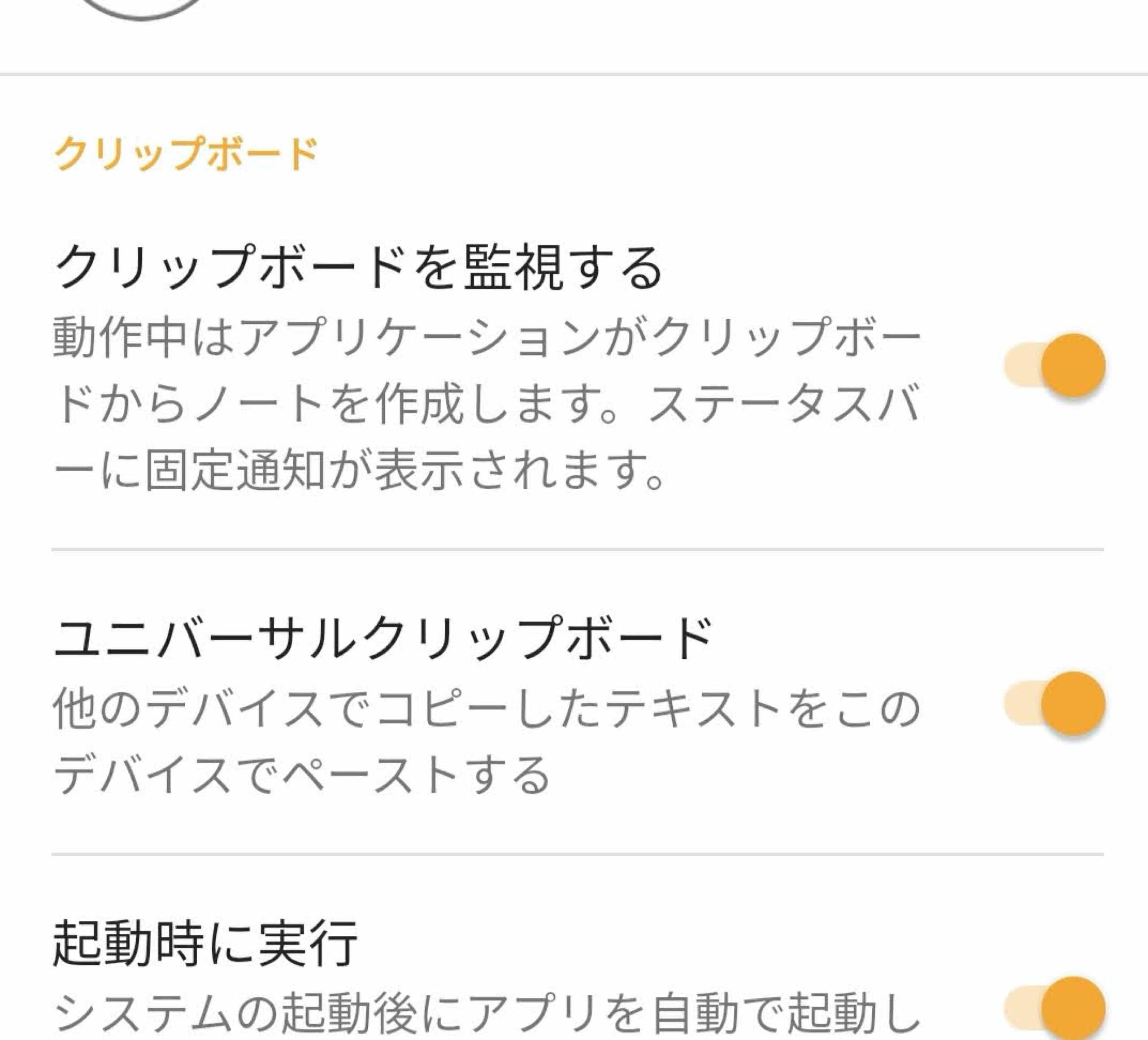
こんにちは、上津原です。
ひさびさの投稿が、クリップボードってのもなんともあれですが、クリップボードが好きです。PCでもスマホでも、クリップボードの履歴を管理したり、共有できないと生活の質が著しく低下します。悲しい。
Android 10(Android Q) で利用できずに
そんなこんなで、Androidに移行して、「Clipto Pro」を使い始めていたのですが、Android 10(Android Q)にバージョンアップしてから、PCとスマホ間の共有ができなくなりました。セキュリティ強化かな?
Crypto Proについては、下記記事をご覧いただければ幸いです。いろいろなデバイスのクリップボードを共有するためのアプリです。超便利。
で、Clipto ProのAndroidアプリに、Android Debug Bridge(adb) コマンドを利用した回避方法が掲載されていました。
面倒だったので放置していましたが、やはり共有できないとイライラが募るので、対応しました。そのメモ書き。Clipto Proユーザーの参考になれば!
導入までの適当な流れ
流れとしては、おおまかに。
なお、adbコマンドは、コマンドラインさえ使えれば、すぐに終わります。adbコマンドのインストールにつまづくと、先に進みません。
コマンドライン使ったことない方でも、手順通りにやればいけると思うので、各環境に応じて、ググり倒してインストールをがんばってみてください!
- PC 必須もぐ、コマンドライン必須
- adbコマンドを使えるようにする
- Androidを開発者モードにする
- USB で繋ぐ
- コマンド実行する!
自分の環境では、
$ brew cask install android-sdk
$ brew cask install android-platform-tools
あとは、パス通して、adbコマンドが使えました。
全体を通して、引っかかったポイントとしては、Android側の設定でした。
あ、その前に、Androidを開発者モードにしておいてください。
権限を無効化
それで、まず、AndroidとPCが繋がっているか確認。
$ adb devices -l
該当の端末があればOK。なければ、ハードウェア デバイス上でのアプリの実行 | Android デベロッパー | Android Developers を読んでみてください。
繋がりましたか?繋がりましたね??(・∀・)
次に、Android側に入ります。
$ adb -d shell
ちなみに、抜けるときは、
$ exit
です。
つぎ、いきます。ログが読めるように、権限を渡して〜的な。
pm grant com.wb.clipboard.pro android.permission.READ_LOGS;
で、ここで、エラーに。
Security exception: grantRuntimePermission: Neither user 2000 nor current process has android.permission.GRANT_RUNTIME_PERMISSIONS.
おまえに権限渡す権限なんてないよって怒られてます。
それでどうするか。
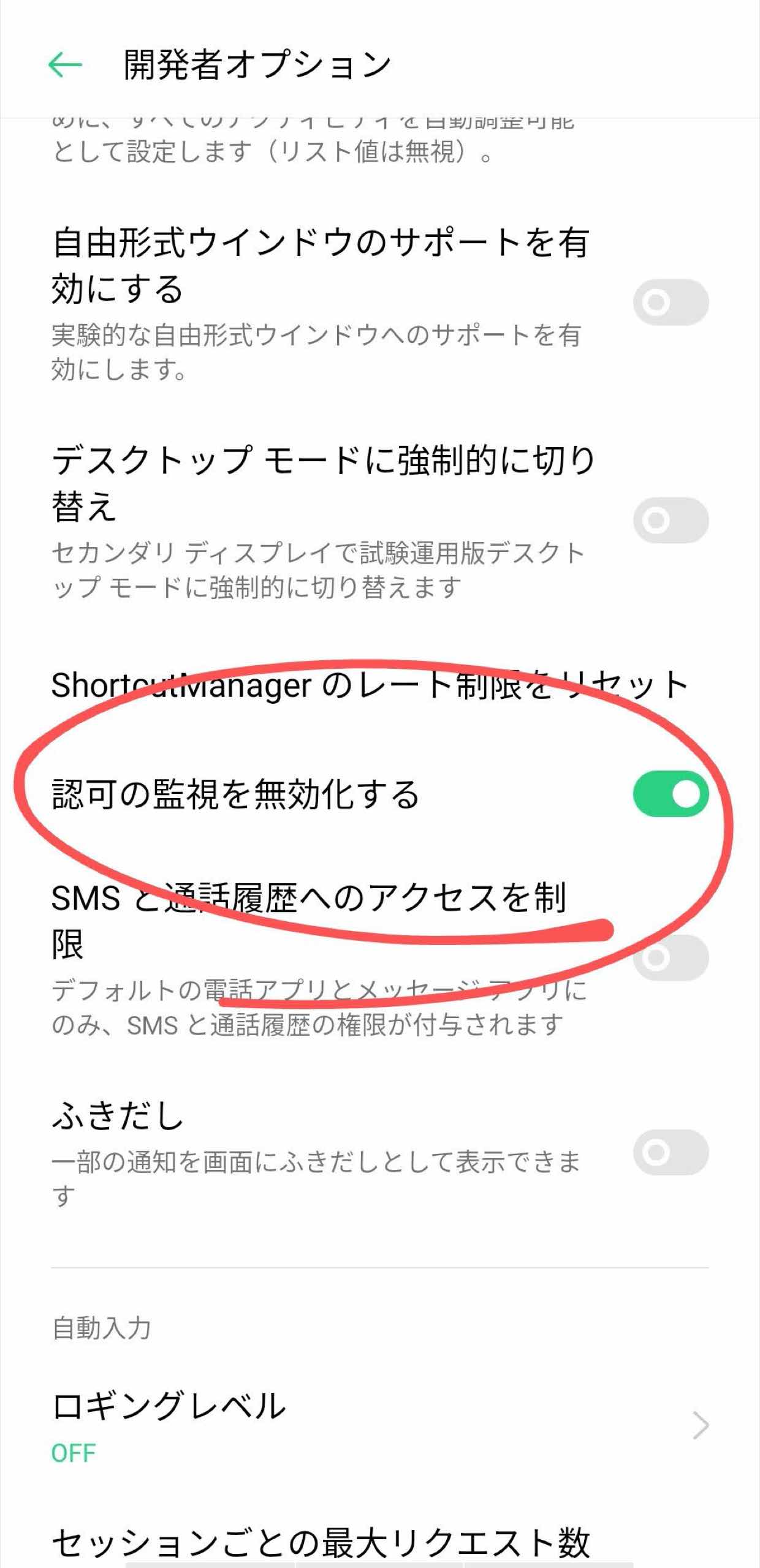
開発者オプションの中に、「認可の監視を無効化する」ってのがあります。端末によって名称違うかもしれません。しらんけど。
んで、これをオンにすると、先ほどのコマンドが実行可能になります。
たぶん、オンにしたままだと、セキュリティ的にろくなことないはずなので、終わったらオフにしておきましょう!
気を取り直して、再度実行!
pm grant com.wb.clipboard.pro android.permission.READ_LOGS;
何もエラー出なければつぎへ。
アラート画面の許可なのかな、調べてない。
appops set com.wb.clipboard.pro SYSTEM_ALERT_WINDOW allow;
最後、アプリの強制終了で終了。
am force-stop com.wb.clipboard.pro;exit
これで、無事、以前のように、Androidからコピペができるようになりました。わーい。おしまい。
人気の記事
タネマキのSNS
タネマキの LINE モグ雄の X(Twitter) タネマキの instagram タネマキの Facebook ページ




